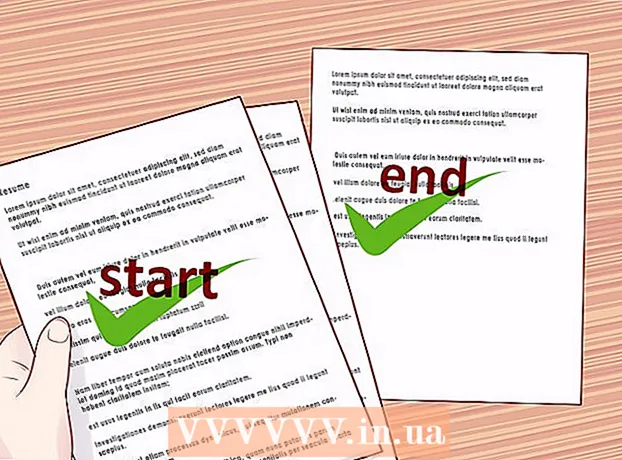Pengarang:
Sara Rhodes
Tanggal Pembuatan:
12 Februari 2021
Tanggal Pembaruan:
28 Juni 2024

Isi
- Langkah
- Metode 1 dari 2: Melampirkan File dari Dropbox
- Metode 2 dari 2: Menyimpan File Terlampir ke Dropbox
- Tips
- Apa yang kamu butuhkan
Jika Anda sudah mencoba melampirkan file yang lebih besar dari 25MB ke Yahoo! Mail, Anda tahu bahwa ini tidak mungkin, karena ada batasan ukuran file yang dilampirkan. Untungnya, Yahoo! Mail telah terintegrasi dengan Dropbox, dan sekarang Anda dapat mengirim lampiran dengan ukuran file yang besar. Sekarang Anda juga dapat menyimpan lampiran email langsung ke Dropbox. Pastikan Anda telah berhasil menautkan akun Yahoo! Mail ke akun Dropbox Anda untuk penggabungan yang lebih mudah dan sederhana. Lanjutkan ke langkah 1 di bawah ini untuk memulai.
Langkah
Metode 1 dari 2: Melampirkan File dari Dropbox
 1 Unggah file ke Dropbox. Anda dapat mengunggah file langsung ke akun Dropbox online Anda atau memasukkan file ke folder Dropbox lokal Anda untuk sinkronisasi online.
1 Unggah file ke Dropbox. Anda dapat mengunggah file langsung ke akun Dropbox online Anda atau memasukkan file ke folder Dropbox lokal Anda untuk sinkronisasi online.  2 Masuk ke Yahoo!akun email.
2 Masuk ke Yahoo!akun email.  3 Tulis pesan email baru. Berapa pun panjangnya, berapa pun jumlah orangnya. Jika Anda ingin bereksperimen dengan melampirkan file, kirimkan saja ke diri Anda sendiri.
3 Tulis pesan email baru. Berapa pun panjangnya, berapa pun jumlah orangnya. Jika Anda ingin bereksperimen dengan melampirkan file, kirimkan saja ke diri Anda sendiri.  4 Lampirkan file dari Dropbox. Di jendela email terpisah, klik ikon Klip (klip kertas) untuk dapat dilampirkan. Pilih Bagikan dengan Dropbox. Kotak dialog akan muncul yang berisi folder Dropbox Anda. Jelajahi folder dan temukan file yang ingin Anda lampirkan.
4 Lampirkan file dari Dropbox. Di jendela email terpisah, klik ikon Klip (klip kertas) untuk dapat dilampirkan. Pilih Bagikan dengan Dropbox. Kotak dialog akan muncul yang berisi folder Dropbox Anda. Jelajahi folder dan temukan file yang ingin Anda lampirkan. - Anda dapat melampirkan beberapa file sekaligus dengan memilihnya. File akan disorot atau ditandai sebagai dipilih.
- Anda dapat melampirkan file dari beberapa format juga. Lagu, PDF, Film, dll.
 5 Klik tombol Memilih.
5 Klik tombol Memilih. 6 Selesaikan proses pembuatan email Anda. File yang Anda pilih akan didistribusikan melalui tautan Dropbox yang tertanam di dalam pesan email Anda. Itu tidak harus ditautkan secara fisik, tetapi file dapat diakses langsung dari tautan yang ditentukan.
6 Selesaikan proses pembuatan email Anda. File yang Anda pilih akan didistribusikan melalui tautan Dropbox yang tertanam di dalam pesan email Anda. Itu tidak harus ditautkan secara fisik, tetapi file dapat diakses langsung dari tautan yang ditentukan.  7 Kirim pesan. Anda dapat Mengirim Cc untuk melihat email dan melihat cara kerja tautan.
7 Kirim pesan. Anda dapat Mengirim Cc untuk melihat email dan melihat cara kerja tautan.
Metode 2 dari 2: Menyimpan File Terlampir ke Dropbox
 1 Masuk ke Yahoo!Akun surat.
1 Masuk ke Yahoo!Akun surat. 2 Buka email dengan lampiran. Ukuran lampiran apa pun (sesuai alasan) harus baik-baik saja.
2 Buka email dengan lampiran. Ukuran lampiran apa pun (sesuai alasan) harus baik-baik saja.  3 Temukan lampirannya. Lampiran terletak di bagian bawah pesan email. Anda akan melihat penjepit kertas di sebelah nama file.
3 Temukan lampirannya. Lampiran terletak di bagian bawah pesan email. Anda akan melihat penjepit kertas di sebelah nama file.  4 Unduh lampiran. Klik tautannya Unduh di sebelah file terlampir. Silahkan pilih Simpan ke Dropbox... Akan muncul kotak dialog yang menunjukkan lokasi penyimpanan file di folder Dropbox Anda. Pilih lokasi dan tekan tombol Menyimpan.
4 Unduh lampiran. Klik tautannya Unduh di sebelah file terlampir. Silahkan pilih Simpan ke Dropbox... Akan muncul kotak dialog yang menunjukkan lokasi penyimpanan file di folder Dropbox Anda. Pilih lokasi dan tekan tombol Menyimpan.  5 Lihat lampiran dari Dropbox. Anda dapat mengunduh file dari akun Dropbox online Anda atau dari folder Dropbox lokal Anda setelah disinkronkan.
5 Lihat lampiran dari Dropbox. Anda dapat mengunduh file dari akun Dropbox online Anda atau dari folder Dropbox lokal Anda setelah disinkronkan.
Tips
- Pertama kali Anda menggunakan Dropbox di Yahoo Mail, Anda akan melihat jendela yang meminta izin untuk menautkan akun Anda. Setelah Anda menautkannya bersama-sama, Anda bahkan tidak perlu melalui prosedur login.
Apa yang kamu butuhkan
- akun Yahoo!
- akun Dropbox